▼
Scroll to page 2
of
16
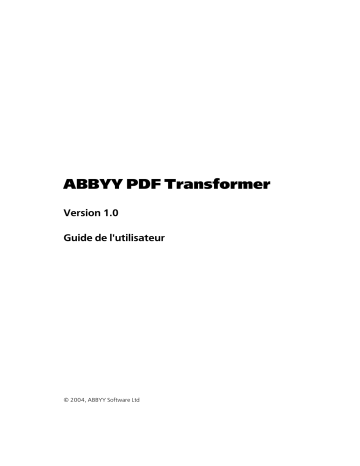
ABBYY PDF Transformer Version 1.0 Guide de l'utilisateur © 2004, ABBYY Software Ltd Manuel utilisateur ABBYY PDF Transfprmer 1.0 Table des matières Qu'estce qu'ABBYY PDF Transformer 1.0 ? ................................................................................. 3 Installation et démarrage ........................................................................................................... 4 Configuration requise........................................................................................................................................................................................................................................... 4 Installation d'ABBYY PDF Transformer.................................................................................................................................................................................................... 4 Option d'installation............................................................................................................................................................... 4 Pour supprimer ABBYY PDF Transformer 1.0 de votre ordinateur : ..................................................................................... 5 Installation silencieuse (Administrateurs réseau uniquement).................................................................................................................................................. 5 Démarrage d'ABBYY PDF Transformer 1.0 ............................................................................................................................................................................................ 5 Enregistrement et activation d'ABBYY PDF Transformer 1.0 ..................................................... 6 À propos de l'activation d'ABBYY PDF Transformer........................................................................................................................................................................ 6 Comment s'effectue l'activation ?............................................................................................................................................ 6 Méthodes d'activation............................................................................................................................................................. 6 Politique de confidentialité de l'activation ............................................................................................................................. 6 À propos de l'enregistrement........................................................................................................................................................................................................................... 7 Formulaire d'enregistrement d'ABBYY PDF Transformer 1.0................................................................................................. 7 Confidentialité de l'enregistrement......................................................................................................................................... 7 Utilisation du programme .......................................................................................................... 8 Configuration d'ABBYY PDF Transformer.............................................................................................................................................................................................. 8 Conversion des pages sélectionnées........................................................................................................................................ 8 Amélioration de la qualité de la conversion........................................................................................................................... 8 Réduction de la taille d'image ................................................................................................................................................ 9 Assistant ABBYY PDF Transformer.............................................................................................................................................................................................................. 9 Assistant ABBYY PDF Transformer : étape 1 .......................................................................................................................... 9 Assistant ABBYY PDF Transformer : étape 2 .......................................................................................................................... 9 Assistant ABBYY PDF Transformer : étape 3......................................................................................................................... 10 Ouverture de fichiers PDF dans Microsoft Word et Microsoft Excel.................................................................................................................................. 10 Ouverture et conversion de fichiers PDF dans l'Explorateur Windows............................................................................................................................ 10 Ouverture de fichiers PDF .................................................................................................................................................... 10 Conversion de fichiers PDF et enregistrement dans d'autres formats .................................................................................. 11 Conversion de fichiers PDF dans Microsoft Outlook.................................................................................................................................................................... 11 Annexe ..................................................................................................................................... 13 Formats pris en charge ..................................................................................................................................................................................................................................... 13 Formats PDF pris en charge .......................................................................................................................................................................................................................... 13 Fichiers PDF protégés........................................................................................................................................................................................................................................ 13 Langues prises en charge par ABBYY PDF Transformer............................................................................................................................................................. 13 Comment acheter..................................................................................................................... 16 Comment acheter les produits ABBYY .................................................................................................................................................................................................. 16 À propos d'ABBYY............................................................................................................................................................................................................................................... 16 Support technique .................................................................................................................... 17 2 Manuel utilisateur ABBYY PDF Transfprmer 1.0 Qu'estce qu'ABBYY PDF Transformer 1.0 ? ABBYY PDF Transformer 1.0 est un outil de conversion puissant et simple à utiliser qui transforme des fichiers PDF en fichiers éditables. ABBYY PDF Transformer est parfaitement compatible avec l'explorateur Windows et les applications Microsoft Office (Word, Excel et Outlook). Ce programme permet d'effectuer les opérations suivantes : 1. Ouvrir des fichiers PDF dans Microsoft Word. 2. Ouvrir des fichiers PDF dans Microsoft Excel. 3. Enregistrer des fichiers PDF au format DOC/RTF. 4. Enregistrer des fichiers PDF au format XLS. 5. Enregistrer des fichiers PDF au format HTML. 6. Enregistrer des fichiers PDF au format TXT. 7. Convertir des documents PDF joints aux courriers électroniques dans des formats éditables. Vous pouvez également exécuter l'assistant ABBYY PDF Transformer, qui vous assistera tout au long de la conversion. Les fonctions suivantes garantissent une conversion rapide et efficace : 1. Conversion des pages sélectionnées uniquement. 2. Spécification des langues utilisées dans le document PDF. 3. Réduction de la taille du document obtenu. 3 Manuel utilisateur ABBYY PDF Transfprmer 1.0 Installation et démarrage Configuration requise ® ® ® 1. PC doté d'un processeur 200 MHz ou supérieur Intel Pentium /Celeron / Xeon™, AMD K6/Athlon™/Duron™ ou processeur compatible. 2. Microsoft Windows XP, Windows 2000 (SP2 ou supérieur), Windows NT 4.0 (SP 6 ou supérieur), Windows Me/98 SE. (Pour travailler avec les interfaces localisées, la prise en charge des langues correspondantes est requise.) 3. 64 Mo (Windows XP/2000/NT 4.0) et 32 Mo (Windows Me/98) de RAM, plus 16 Mo de RAM pour tout processeur supplémentaire (pour un système multiprocesseur). 4. 150 Mo d'espace disque disponible pour une installation standard du programme et 70 Mo pour utiliser le programme. 5. Une carte graphique et un moniteur SVGA (résolution minimale : 800x600). ® ® ® ® Installation d'ABBYY PDF Transformer Nous vous recommandons de fermer toutes les applications actives avant de procéder à l'installation d'ABBYY PDF Transformer 1.0. 1. Pour installer ABBYY PDF Transformer 1.0 : 2. Insérez le CDROM ABBYY PDF Transformer 1.0 dans votre lecteur. 3. Exécutez le fichier s e t u p . e x e situé sur le CDROM. 4. Suivez les instructions du programme d'installation. Vous pouvez également procéder comme suit : 1. Cliquez sur Démarrer et sélectionnez P a r a m è t r e s > P a n n e a u d e c o n f i g u r a t i o n . 2. Cliquez deux fois sur l'icône A j o u t / S u p p r es s i o n d e p r o g r a m m e s . 3. Cliquez sur A j o u t e r d e s n o u v e a u x p r o g r a m m e s , puis sur C D R O M o u d i s q u e t t e et suivez les instructions de l'assistant. Option d'installation Le programme d’installation vous demandera de choisir une des options d’installation: ● Typique (recommandé). Installe tout les composants du programme avec toutes les langues de conversion. ● Custom. Installe seulement les composants que vous choisissez. Les composants suivants sont accessibles pour l’installation Custom: 1. Langues de conversion. Choisissez et installez les langues lesquelles vous voulez employer pour la conversion. 2. Intégration avec Microsoft Word. Choisissez cette option pour intégrer PDF Transformer avec Microsoft Word. Le programme d’installation ajoutera le bouton de PDF Transformer à la barre d'outils Word. Quand vous cliquez sur ce bouton, le dialogue Ouvrir PDF apparaît. Dans ce dialogue vous pouvez choisir le fichier PDF, que vous voulez convertir au document Microsoft Word. 3. Intégration avec Microsoft Excel. Choisissez cette option pour intégrer PDF Transformer avec Microsoft Excel. Le programme d’installation ajoutera le bouton de PDF Transformer à la barre d'outils Excel. Quand vous cliquez sur ce bouton, le dialogue Ouvrir PDF apparaît. Dans ce dialogue vous pouvez choisir le fichier PDF, que vous voulez convertir au document Microsoft Excel. 4. Intégration avec Microsoft Outlook. Choisissez cette option pour intégrer PDF Transformer avec Microsoft Outlook. Le programme d’installation ajoutera le bouton de PDF Transformer à la barre d'outils Outlook. Quand vous cliquez sur ce bouton, le dialogue Ouvrir PDF apparaît. Dans ce dialogue vous pouvez choisir le fichier PDF, que vous voulez convertir aux quelques formats accessibles. 5. Intégration avec Microsoft Explorer. Choisissez cette option pour intégrer PDF Transformer avec Microsoft Explorer. Intégration avec Microsoft Explorer vous permet convertir et garder les fichiers PDF dans tout les formats accessibles. 4 Manuel utilisateur ABBYY PDF Transfprmer 1.0 R e m a r q u e . Vous pouvez aussi installer les composants supplémentaires plus tard. Pour installer les composants supplémentaires après l’installation de ABBYY PDF Transformer 1.0: 1. Cliquez sur D é m a r r e r et choisissez P a r a m è t r e s > P a n n e a u d e c o n f i g u r a t i o n . 2. Cliquez deux fois sur l’icône A j o u t / S u p p r e s s i o n d e p r o g r a m m e s . 3. Cliquez M o d i f i e r / S u p p r i m e r d e s p r o g r a m m e s , choisissez ABBYY PDF Transformer 1.0 dans la liste des programmes installées, ensuite cliquez M o d i f i e r et suivez les prescriptions du programme d’installation. Pour supprimer ABBYY PDF Transformer 1.0 de votre ordinateur : 1. Cliquez sur D é m a r r e r et sélectionnez P a r a m è t r e s > P a n n e a u d e c o n f i g u r a t i o n . 2. Cliquez deux fois sur l'icône A j o u t / S u p p r es s i o n d e p r o g r a m m e s . 3. Cliquez sur M o d i f i e r / S u p p r i m e r d e s p r o g r a m m e s , puis sur S u p p r i m e r et suivez les instructions de l'assistant. Installation silencieuse (Administrateurs réseau uniquement) Si vous effectuez une installation silencieuse, aucune boîte de dialogue de l'assistant InstallShield ne s'affiche. Le programme est installé depuis le serveur selon la configuration par défaut. Par défaut, tous les composants sont installés, y compris les langues de conversion et l'ensemble des langues d'interface spécifiées dans le paramètre /L. Pour installer ABBYY PDF Transformer avec l'anglais comme langue d'interface, tapez la commande suivante : "PATH_TO_DISTR\setup.exe" /qb /L1033 /v"SERIALNUMBER="FFFF1111222233339999" COMPANYNAME="Ma société"" Remplacez "/qb" par "/qn" si vous souhaitez désactiver la barre de progression. Veillez à saisir correctement les informations dans les champs SERIALNUMBER et COMPANYNAME. PATH_TO_DISTR correspond au chemin d'accès aux fichiers de distribution. Utilisez le paramètre de ligne de commande /L pour sélectionner la langue d'interface. Langues d'interface disponibles : 1033 : Anglais 1031 : Allemand 1034 : Espagnol 1036 : Français 1038 : Hongrois 1040 : Italien 1043 : Néerlandais 1045 : Polonais 1049 : Russe Démarrage d'ABBYY PDF Transformer 1.0 Pour lancer ABBYY PDF Transformer 1.0, effectuez l'une des opérations suivantes : ● Cliquez sur D é m a r r e r , puis sélectionnez P r o g r a m m e s > A B B Y Y P D F T r a n s f o r m e r 1 . 0 > Assistant ABBYY PDF Transformer 1.0. ou ● Dans l'explorateur Windows, cliquez avec le bouton droit de la souris sur le fichier à convertir, sélectionnez P D F T r a n s f o r m e r dans le menu contextuel, puis sélectionnez la commande requise (O u v r i r d a n s M i c r o s o f t W o r d , O u v r i r d a n s Microsoft Excel, Enregistrer au format DOC/RTF, Enregistrer au format XLS, Enregistrer au f o r m a t H T M L , E n r e g i s t r e r a u f o r m a t T X T , O p t i o n s , A i d e ). ou ● Dans Microsoft Word ou Microsoft Excel, sélectionnez la commande P D F T r a n s f o r m e r . . . dans le menu F i c h i e r . ou ● Dans Microsoft Outlook, sélectionnez la commande P D F T r a n s f o r m e r . . . dans le menu F i c h i e r . 5 Manuel utilisateur ABBYY PDF Transfprmer 1.0 Enregistrement et activation d'ABBYY PDF Transformer 1.0 À propos de l'activation d'ABBYY PDF Transformer ABBYY est préoccupé par le piratage logiciel et prend des mesures pour protéger ses droits de propriété intellectuelle. Le piratage logiciel nuit aux fabricants comme aux utilisateurs. Lorsque vous achetez une copie légale d'un logiciel, vous avez la garantie de bénéficier d'un produit de qualité ni altéré ni modifié par des produits tiers. Les programmes illégaux n'offrent pas cette sécurité. ABBYY PDF Transformer 1.0 utilise une technologie de protection unique pour protéger les produits ABBYY contre la copie ou la distribution illégale. Cette technologie empêche toute utilisation non autorisée des produits ABBYY par des utilisateurs qui n'auraient pas signé d'accord de licence avec le propriétaire du copyright du logiciel. Si votre accord de licence vous autorise à installer une copie du logiciel sur un seul ordinateur, toute installation supplémentaire de cette copie sur d'autres ordinateurs constitue une infraction à l'accord de licence, aux lois sur le copyright en vigueur dans la Fédération de Russie ainsi qu'aux lois internationales sur le copyright. La technologie d'activation contrôle le nombre de copies et empêche l'installation d'une copie sous licence sur un nombre illimité de postes de travail. En revanche, le nombre d'installations et d'activations sur un ordinateur unique n'est soumis à aucune limitation. Comment s'effectue l'activation ? L'activation peut prendre quelques secondes uniquement, car elle s'effectue sans l ' a s s i s t a n t d ' a c t i v a t i o n intégré au programme. L ' a s s i s t a n t d ' a c t i v a t i o n offre une interface conviviale et est utilisé pour l'envoi des informations d'activation nécessaires à ABBYY. Le même assistant est utilisé pour la saisie du code d'activation envoyé par ABBYY au cours de l'activation. Les informations d'activation sont envoyées sous forme de code (I D d ' i n s t a l l a t i o n ) généré en fonction des informations relatives à l'ordinateur sur lequel le programme est installé. Aucune information personnelle sur l'utilisateur ou l'ordinateur n'est utilisée pour générer le code qui ne peut pas être utilisé pour identifier l'utilisateur. Méthodes d'activation • • • Via Internet L'activation s'effectue automatiquement et ne prend que quelques secondes. Ce type d'activation requiert une connexion Internet. Par courrier électronique L'utilisateur doit envoyer un courrier électronique généré par le programme, qui contient les informations requises pour l'activation. Pour obtenir une réponse rapide du système automatisé, ne modifiez ni le corps ni le sujet du message. Par téléphone ou fax L'utilisateur doit contacter le bureau ABBYY ou partenaire le plus proche et communiquer l'ID d'installation et le numéro de série à l'opérateur. Dans la plupart des pays, cette opération peut également s'effectuer par fax. Le message contenant les informations requises pour l'activation est automatiquement généré; et il suffit à l'utilisateur de l'imprimer et de l'envoyer par fax au bureau ABBYY ou partenaire le plus proche. En retour, l'utilisateur recevra un code d'activation permettant d'activer le programme. Dans le cas d'une activation via Internet, toute l'opération s'effectue automatiquement. Dans le cas d'une activation par téléphone, fax ou courrier électronique, l'utilisateur doit saisir le code d'activation envoyé par ABBYY dans les champs correspondants de l ' a s s i s t a n t d'activation. Une fois l'activation terminée, le programme peut être utilisé sur l'ordinateur actuel sans aucune restriction. ABBYY PDF Transformer 1.0 peut être réinstallé sans limite sur un ordinateur unique, sans nécessiter de réactivation. Cependant, en cas de mises à niveau importantes, de formatage du disque dur ou de réinstallation du système d'exploitation, une activation supplémentaire est requise. Politique de confidentialité de l'activation Pour utiliser toutes les fonctions de ABBYY PDF Transformer 1.0, vous devez activer le programme. ABBYY vous invite à activer votre produit afin de vérifier que vous avez installé un produit ABBYY authentique. Lors de l'activation du produit, aucune information personnelle n'est communiquée à ABBYY. L'activation peut être complètement anonyme. Au cours de l'activation, l'assistant d'activation ABBYY PDF Transformer 1.0 crée un ID d'installation unique correspondant à la configuration de votre ordinateur au moment de l'activation. L'ID d'installation ne contient aucune information personnelle, aucune information sur le logiciel 6 Manuel utilisateur ABBYY PDF Transfprmer 1.0 ou sur les données résidant sur votre PC ni aucune information sur la marque ou le modèle de l'ordinateur utilisé. Cet ID identifie l'ordinateur uniquement en vue de l'activation du programme. L'assistant communique au serveur d'activation ABBYY le nom, numéro de série, numéro de version et la langue d'interface de votre copie de ABBYY PDF Transformer 1.0, conjointement avec l'ID d'installation. Ces informations permettront de sélectionner la langue et le contenu du message de réponse vous informant des résultats de l'activation ; elles ne seront en aucun cas réutilisées à d'autres fins. L'assistant d'activation ABBYY PDF Transformer 1.0 détecte et accepte les modifications de la configuration de l'ordinateur. Les mises à niveau mineures ne requièrent pas de réactivation. Si vous effectuez une révision complète de l'ordinateur ou que vous réinstallez votre système d'exploitation, vous devrez peutêtre réactiver votre programme. À propos de l'enregistrement Vous pouvez enregistrer une copie d'ABBYY PDF Transformer 1.0 pour profiter des avantages réservés aux utilisateurs enregistrés : ● Support technique gratuit ● Réductions sur les produits ABBYY ● Statut de client privilégié Formulaire d'enregistrement d'ABBYY PDF Transformer 1.0 Pour enregistrer votre copie d'ABBYY PDF Transformer, remplissez le formulaire d'enregistrement et cliquez sur Envoyer. Remarque . 1. Cliquez sur A n n u l e r si vous souhaitez enregistrer le programme plus tard. 2. Pour ouvrir le formulaire d'enregistrement d'ABBYY PDF Transformer, cliquez sur le lien S ' e n r e g i s t r e r m a i n t e n a n t ! dans la boîte de dialogue À p r o p o s d ' A B B Y Y P D F T r a n s f o r m e r 1 . 0 . Confidentialité de l'enregistrement ABBYY garantit que les informations personnelles que vous avez fournies ne seront divulguées à aucune tierce partie sans votre accord. Ces informations peuvent être utilisées par le Groupe ABBYY pour vous informer des nouveautés, des changements de tarifs ou des offres spéciales, si vous acceptez de recevoir de telles informations en sélectionnant l'option correspondante dans la boîte de dialogue d'enregistrement. 7 Manuel utilisateur ABBYY PDF Transfprmer 1.0 Utilisation du programme ABBYY PDF Transformer 1.0 propose plusieurs scénarios de conversion de fichiers PDF dans des formats éditables (RTF, DOC, TXT, XLS ou HTML). Vous pouvez : 1. Ouvrir un fichier PDF directement dans Microsoft Word ou Microsoft Excel. 2. Ouvrir et convertir un fichier PDF dans l'explorateur Windows. 3. Convertir un document PDF joint à un courrier électronique dans Microsoft Outlook. 4. Exécuter l'assistant ABBYY PDF Transformer qui vous assistera tout au long de la conversion. Utilisez des options supplémentaires pour configurer ABBYY PDF Transformer afin de convertir des fichiers PDF contenant du texte ou pour convertir uniquement les pages sélectionnées. Vous pouvez enregistrer le fichier converti dans tous les formats d'enregistrement disponibles, conserver le formatage d'origine ou le supprimer. Configuration d'ABBYY PDF Transformer Conversion des pages sélectionnées Dans un document PDF, vous ne pouvez convertir que les pages sélectionnées : ● Sélectionnez l'option P a g e s et tapez les numéros de page et/ou les plages de pages, en les séparant par des virgules. Par exemple : 1 , 2 , 4 1 2 . Vous pouvez choisir un ordre de conversion quelconque, par exemple 143. Amélioration de la qualité de la conversion Pour garantir une meilleure qualité de conversion, sélectionnez la langue du document PDF dans la boîte de dialogue O p t i o n s . Par défaut, le programme définit la langue de l'interface utilisateur en tant que langue principale du document PDF. Si votre document est écrit dans plusieurs langues, vous pouvez spécifier une deuxième langue : 1. Ouvrez la boîte de dialogue O p t i o n s . 2. Sélectionnez la langue du document PDF dans la liste déroulante L a n g u e p r i n c i p a l e . 3. Si votre document PDF est écrit dans deux langues, sélectionnez la deuxième langue dans la liste déroulante L a n g u e s e c o n d a i r e . Si le document est unilingue, laissez le champ L a n g u e s e c o n d a i r e vierge. 8 Manuel utilisateur ABBYY PDF Transfprmer 1.0 Réduction de la taille d'image Pour réduire la taille d'une image lors de son enregistrement au format HTML, DOC et RTF (et ainsi réduire la taille du document obtenu) : ● Choisissez une résolution de 7 2 d p i et une qualité d'image M o y e n n e . Assistant ABBYY PDF Transformer Vous pouvez exécuter l'assistant ABBYY PDF Transformer lors de la conversion de vos fichiers PDF aux formats DOC, XLS, HTML et TXT. Pour exécuter l'assistant ABBYY PDF Transformer : 1. Sélectionnez le fichier PDF que vous souhaitez convertir. 2. Spécifiez le dossier où sera stocké le fichier converti. 3. Assurezvous de sélectionner toutes les options de conversion appropriées. En savoir plus sur les options de conversion... 4. Cliquez sur T e r m i n e r pour lancer la conversion. Assistant ABBYY PDF Transformer : étape 1 L ' a s s i s t a n t A B B Y Y P D F T r a n s f o r m e r vous guide lors du processus de conversion de fichier. Cliquez sur S u i v a n t , sélectionnez le fichier à convertir et suivez les instructions de l'assistant. Assistant ABBYY PDF Transformer : étape 2 Cette fenêtre affiche le chemin d'accès au fichier à convertir. Sélectionnez l'action que vous souhaitez que le programme exécute : ● Ouvrir dans Microsoft Word Le programme convertit le fichier et l'ouvre dans Microsoft Word. ● Ouvrir dans Microsoft Excel Le programme convertit le fichier et l'ouvre dans Microsoft Excel. ● Enregistrer en tant que document Microsoft Word Le programme convertit le fichier et l'enregistre en tant que document Word. ● Enregistrer en tant que document Microsoft Excel Le programme convertit le fichier et l'enregistre en tant que document Excel. ● Enregistrer au format HTML Le programme convertit le fichier et l'enregistre au format .html. ● Enregistrer au format texte Le programme convertit le fichier et l'enregistre au format .txt. 9 Manuel utilisateur ABBYY PDF Transfprmer 1.0 Assistant ABBYY PDF Transformer : étape 3 Il s'agit de la dernière fenêtre de l'assistant. Son apparence dépend de la commande sélectionnée dans la boîte de dialogue précédente : O u v r i r d a n s . . . ou E n r e g i s t r e r s o u s . . . Si vous avez sélectionné E n r e g i s t r e r s o u s . . . , vous devez définir les paramètres suivants : 1. Dans la partie supérieure de la boîte de dialogue, l'assistant affiche le chemin d'accès au fichier sélectionné et l'emplacement de stockage du fichier converti. Cliquez sur M o d i f i e r si vous souhaitez modifier l'emplacement de stockage et le format du fichier généré. 2. Cochez la case Ouvrir le document après enregistrement, si vous souhaitez que le programme modifie le document converti immédiatement après son enregistrement. Quelle que soit la commande sélectionnée dans la boîte de dialogue précédente, vous pouvez définir les paramètres suivants : 1. Cliquez sur Options... pour modifier les options de conversion. 2. Dans la zone Plage de pages, sélectionnez l'une des options suivantes : ● Toutes les pages pour convertir toutes les pages du document. ou ● Pages pour convertir uniquement les pages sélectionnées (spécifiez le numéro des pages souhaitées dans le champ de droite). Ouverture de fichiers PDF dans Microsoft Word et Microsoft Excel ABBYY PDF Transformer 1.0 est entièrement compatible avec l'explorateur Windows, Microsoft Word et Microsoft Excel. Pour ouvrir un fichier PDF: ou sélectionnez la commande P D F T r a n s f o r m e r . . . dans le menu F i c h i e r . 1. Cliquez sur le bouton 2. Dans la boîte de dialogue qui s'affiche sélectionnez le fichier PDF que vous souhaitez convertir. 3. Saisissez le numéro des pages souhaitées dans le champ P a g e s . Remarque . 1. 2. L'utilisateur peut afficher ou masquer le bouton PDF Transformer intégré. Pour afficher ou masquer le bouton dans la barre d'outils : A. Cliquez avec le bouton droit de la souris dans la barre d'outils de Word ou Excel. La liste des boutons disponibles s'affiche. B. Sélectionnez ABBYY PDF Transformer 1.0 dans la liste. Par défaut, le programme définit la langue de l'interface utilisateur en tant que langue principale du document PDF. Si la langue du document PDF est différente de celle de l'interface, sélectionnez la langue requise dans la boîte de dialogue O p t i o n s (menu contextuel du fichier >O p t i o n s . . . ). Ouverture et conversion de fichiers PDF dans l'Explorateur Windows Ouverture de fichiers PDF Pour ouvrir un fichier PDF que vous souhaitez modifier : 1. Exécutez l'explorateur Windows et sélectionnez le fichier PDF que vous souhaitez modifier. 2. Dans l'explorateur Windows, cliquez avec le bouton droit de la souris sur le fichier, sélectionnez P D F T r a n s f o r m e r dans le menu contextuel, puis sélectionnez l'une des commandes d'ouverture disponibles : ● Ouvrir dans Microsoft Word ou ● Ouvrir dans Microsoft Excel I m p o r t a n t ! La commande PDF Transformer n'est pas disponible si vous sélectionnez plusieurs fichiers. 10 Manuel utilisateur ABBYY PDF Transfprmer 1.0 Remarque. 1. 2. L'utilisateur peut afficher ou masquer le bouton PDF Transformer intégré. Pour afficher ou masquer le bouton dans la barre d'outils : C. Cliquez avec le bouton droit de la souris dans la barre d'outils de Word (ou Excel ou Outlook). La liste des boutons disponibles s'affiche. D. Sélectionnez ABBYY PDF Transformer 1.0 dans la liste. Par défaut, le programme définit la langue de l'interface utilisateur en tant que langue principale du document PDF. Si la langue du document PDF est différente de celle de l'interface, sélectionnez la langue requise dans la boîte de dialogue O p t i o n s (menu contextuel du fichier >O p t i o n s . . . ). Conversion de fichiers PDF et enregistrement dans d'autres formats Pour convertir un fichier PDF et l'enregistrer dans un format modifiable : 1. Exécutez l'explorateur Windows et sélectionnez le fichier que vous souhaitez convertir. 2. Dans l'explorateur Windows, cliquez avec le bouton droit de la souris sur le fichier, sélectionnez P D F T r a n s f o r m e r dans le menu contextuel, puis sélectionnez l'une des commandes d'enregistrement disponibles : ● Enregistrer au format DOC/RTF... Enregistre le fichier au format DOC/RTF pour qu'il puisse être modifié dans Microsoft Word. ● Enregistrer au format XLS... Enregistre le fichier au format XLS pour qu'il puisse être modifié dans Microsoft Excel. ● Enregistrer au format HTML... Enregistre le fichier au format HTML. ● Enregistrer au format TXT... Enregistre le fichier au format TXT. La boîte de dialogue Enregistrer sous... apparaît. 3. Confirmez votre choix en cliquant sur E n r e g i s t r e r . (Vous pouvez également modifier le format du fichier obtenu dans le champ T y p e d e f i c h i e r .) Remarque . 1. Par défaut, le programme définit la langue de l'interface utilisateur en tant que langue principale du document PDF. Si la langue du document PDF est différente de celle de l'interface, sélectionnez la langue requise dans la boîte de dialogue O p t i o n s (menu contextuel du fichier >O p t i o n s . . . ). 2. Pour convertir uniquement les pages sélectionnées, cliquez sur l'option Pages et saisissez les numéros de page ou les plages de pages, en les séparant par des virgules. Par exemple : 1, 2,412. Conversion de fichiers PDF dans Microsoft Outlook ABBYY PDF Transformer 1.0 permet d'ouvrir les fichiers PDF joints aux courriers électroniques et de les convertir dans des formats modifiables. ABBYY PDF Transformer 1.0 ajoute un bouton P D F T r a n s f o r m e r à la barre d'outils de Microsoft Outlook et à la zone d'affichage du message. Ce bouton s'active uniquement si un fichier PDF est joint au courrier électronique sélectionné. Pour ouvrir un document PDF joint et le convertir dans un format modifiable, procédez comme suit : 1. Cliquez sur le bouton P D F T r a n s f o r m e r . La liste des fichiers PDF joints s'affiche. 2. Sélectionnez un fichier dans la liste. I m p o r t a n t ! Vous ne pouvez pas sélectionner plusieurs fichiers simultanément. 3. Cliquez sur l'un des quatre boutons suivants : ● Ouvrir dans Microsoft Word, si vous souhaitez ouvrir un document PDF joint dans Microsoft Word. ● Ouvrir dans Microsoft Excel, si vous souhaitez ouvrir un document PDF joint dans Microsoft Excel. 11 Manuel utilisateur ABBYY PDF Transfprmer 1.0 ● Enregistrer sous..., si vous souhaitez enregistrer le document PDF dans l'un des formats d'enregistrement disponibles. ● Fermer, si vous souhaitez fermer la fenêtre de la boîte de dialogue. Remarque . 1. L'utilisateur peut afficher ou masquer le bouton PDF Transformer intégré. Pour afficher ou masquer le bouton dans la barre d'outils : A. Cliquez avec le bouton droit de la souris dans la barre d'outils de Outlook. La liste des boutons disponibles s'affiche. B. Sélectionnez ABBYY PDF Transformer 1.0 dans la liste. 2. Par défaut, le programme définit la langue de l'interface utilisateur en tant que langue principale du document PDF. Si la langue du document PDF est différente de celle de l'interface, sélectionnez la langue requise dans la boîte de dialogue O p t i o n s (menu contextuel du fichier >O p t i o n s . . . ). 3. Pour convertir uniquement les pages sélectionnées, cliquez sur l'option Pages et saisissez les numéros de page ou les plages de pages, en les séparant par des virgules. Par exemple : 1, 2,412. 12 Manuel utilisateur ABBYY PDF Transfprmer 1.0 Annexe Formats pris en charge Formats d'enregistrement ● Document Microsoft Word (*.doc) Microsoft Word 2003/XP/2000 ● Format RTF (*.rtf) Microsoft Word 2003/XP/2000 ● Texte simple (*.txt) ABBYY PDF Transformer prend en charge le codage ANSI ● Feuille Microsoft Excel (*.xls) Microsoft Excel 2003/XP/2000 ● HTML Formats PDF pris en charge Ce programme permet d'ouvrir les types de fichiers PDF suivants de la version 1.5 ou antérieure : ● Image de page uniquement ● Texte pardessus l'image de page ● Texte sous l'image de page ● Texte et images seulement Fichiers PDF protégés ABBYY PDF Transformer prend en charge les fichiers PDF protégés par mot de passe. Vous devrez toutefois entrer le bon mot de passe afin de poursuivre le processus de conversion. Un fichier PDF peut être protégé par deux types de mots de passe : un mot de passe utilisateur et un mot de passe principal. 1. Si le fichier est protégé par un mot de passe utilisateur uniquement, vous devez taper le bon mot de passe utilisateur pour convertir le fichier. 2. Si le fichier est protégé par un mot de passe principal uniquement et que « la copie ou l'extraction de contenu » N'EST PAS AUTORISÉE, vous devez taper le bon mot de passe principal pour convertir le fichier. 3. Si le fichier est protégé à la fois par un mot de passe utilisateur et un mot de passe principal, et que « la copie ou l'extraction de contenu » est autorisée, tapez l'un ou l'autre des mots de passe pour convertir le fichier. 4. Si le fichier est protégé à la fois par un mot de passe utilisateur et un mot de passe principal, et que « la copie ou l'extraction de contenu » N'EST PAS AUTORISÉE, vous devez taper le bon mot de passe principal pour convertir le fichier. Langues prises en charge par ABBYY PDF Transformer ABBYY PDF Transformer 1.0 prend en charge 37 langues. ● Albanais ● Allemand (nouvelle et ancienne orthographe) ● Anglais ● Bulgare ● Catalan ● Croate ● Danois ● Espagnol ● Estonien 13 Manuel utilisateur ABBYY PDF Transfprmer 1.0 ● Finnois ● Français ● Grec ● Hongrois ● Italien ● Kurde ● Latin ● Letton ● Lithuanien ● Macédonien ● Maltais ● Moldave ● Néerlandais (PaysBas et Belgique) ● Norvégien (nynorsk et bokmal) ● Polonais ● Portugais (Portugal et Brésil) ● Roumain ● Russe ● Serbe (cyrillique), Serbe (latin) ● Slovaque ● Slovène ● Suédois ● Turc ● Tchèque ● Ukrainien 14 Manuel utilisateur ABBYY PDF Transfprmer 1.0 Comment acheter Comment acheter les produits ABBYY Vous pouvez vous procurer les logiciels directement depuis le magasin en ligne. Vous pouvez également contacter nos revendeurs internationaux. Pour obtenir la liste complète des revendeurs, consultez le site Web www.abbyy.com/partners. Si vous avez des questions ou commentaires, n'hésitez pas à contacter le bureau ABBYY le plus proche. À propos d'ABBYY ABBYY est l'un des principaux développeurs sur le marché de logiciels de reconnaissance optique de caractères et de traitement du langage naturel. Les produits ABBYY sont utilisés dans 78 pays par plus de 9 millions d'utilisateurs. ABBYY FineReader est une application de reconnaissance optique de caractères qui permet de convertir des documents papier et des fichiers PDF en fichiers électroniques modifiables, conservant ainsi la mise en page et le format d'origine du document. ABBYY Lingvo est un dictionnaire électronique multilingue pour PC, ordinateurs de poche et assistants personnels de type Palm, qui traduit du russe vers l'anglais, l'allemand, le français, l'italien, l'espagnol et viceversa. ABBYY FormReader est une application de traitement de formulaires qui capture automatiquement des formulaires de données remplis à la main ou via une imprimante. Pour plus d'informations sur les produits ABBYY, visitez le site Web w w w . a b b y y . c o m . 15 Manuel utilisateur ABBYY PDF Transfprmer 1.0 Support technique Si vous avez des questions sur l'installation ou l'utilisation d'ABBYY PDF Transformer, consultez la documentation fournie avec le programme (Guide de l'utilisateur et Aide) et reportezvous aux pages de support technique sur notre site Web. Cependant, si vos questions restent sans réponse, contactez le service de support technique ABBYY à l'adresse : [email protected]. Veillez à fournir les informations suivantes : ● Vos nom et prénom ● Le nom de votre société ● Votre téléphone, numéro de fax ou adresse de courrier électronique ● Le numéro de série de votre copie d' ABBYY PDF Transformer ● Le numéro de version ● Une description générale de votre problème et message d'erreur complet (si applicable) ● Votre ordinateur et type de processeur ● La version de votre système d'exploitation Windows ● Toute autre information susceptible d'être importante 16
